Comment réparer l'application YouTube ne fonctionne pas

- 3559
- 475
- Thomas Richard
Les problèmes de regarder des vidéos avec l'application YouTube sur votre iPhone (iOS) ou le téléphone Android peuvent résulter de problèmes avec une application ou le téléphone. Vous pouvez résoudre la plupart des problèmes d'applications en peaufinant quelques options ici et là, et nous vous montrerons comment.
La raison la plus courante pour que YouTube ne fonctionne pas est que votre connexion Internet n'est pas active. Les autres causes incluent l'application ayant des fichiers de cache défectueux, la plate-forme en baisse, les paramètres de date et d'heure de votre téléphone étant incorrects, et plus.
Table des matières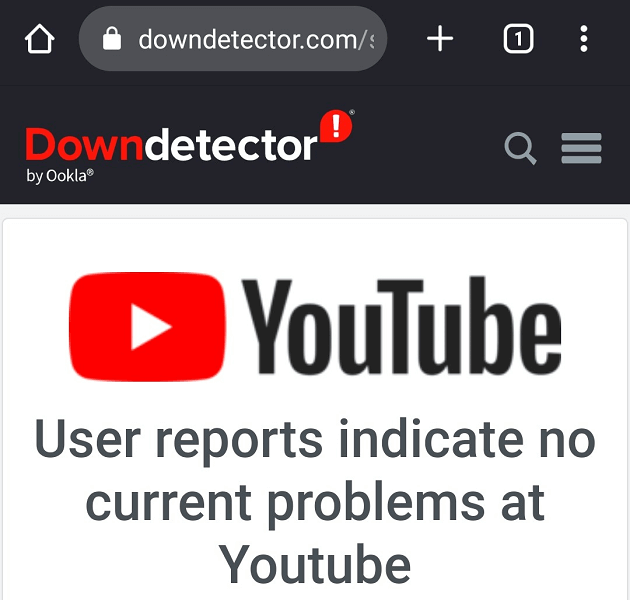
Si la plate-forme est en panne, vous n'avez pas d'autre choix que d'attendre que l'entreprise ramène ses serveurs. Lorsque cela se produit, vous pourrez utiliser votre application YouTube.
Forcer la fermeture Youtube sur votre téléphone Android
Si vous avez essayé de quitter et de rouvrir l'application YouTube, mais en vain, vous pouvez essayer de fermer la force de l'application et voir si cela résout le problème. La fermeture de la force aide à résoudre de nombreux problèmes mineurs avec l'application.
Vous ne pouvez forcer vos applications à fermer sur Android. L'iPhone n'a pas de fonctionnalité similaire, mais vous pouvez glisser sur l'aperçu de l'application pour le fermer et le relancer.
- Ouvrez les paramètres sur votre téléphone Android.
- Dirigez-vous vers les applications et notifications> YouTube dans les paramètres.
- Sélectionnez Force Stop pour forcer l'application à quitter.
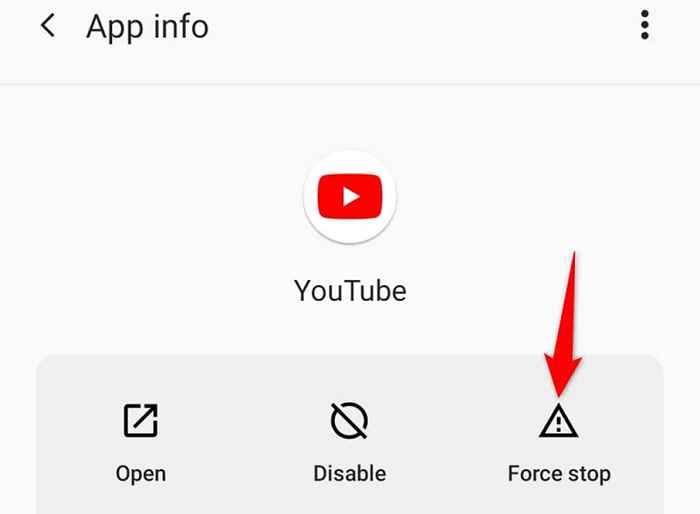
- Appuyez sur OK dans l'invite qui s'ouvre.
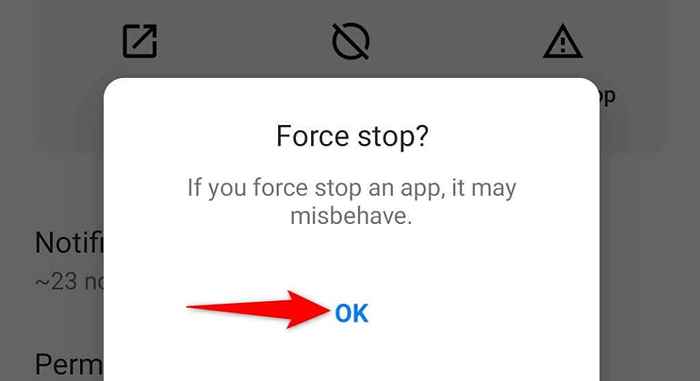
- Quitter l'application Paramètres.
- Lancez l'application YouTube sur votre téléphone.
Mettre à jour YouTube sur votre iPhone et votre téléphone Android
Les principaux bogues de YouTube peuvent rendre l'application instable, ce qui fait charger votre flux et vos vidéos. Étant donné que vous ne pouvez pas résoudre ces problèmes au niveau du système, vous pouvez mettre à jour l'application sur votre téléphone pour éventuellement résoudre les problèmes.
Vous pouvez utiliser l'App Store respectif de votre téléphone pour mettre à jour l'application YouTube.
Mettre à jour YouTube sur iPhone
- Lancez App Store sur votre iPhone.
- Sélectionnez l'onglet Mises à jour en bas.
- Choisissez la mise à jour à côté de YouTube sur la liste.
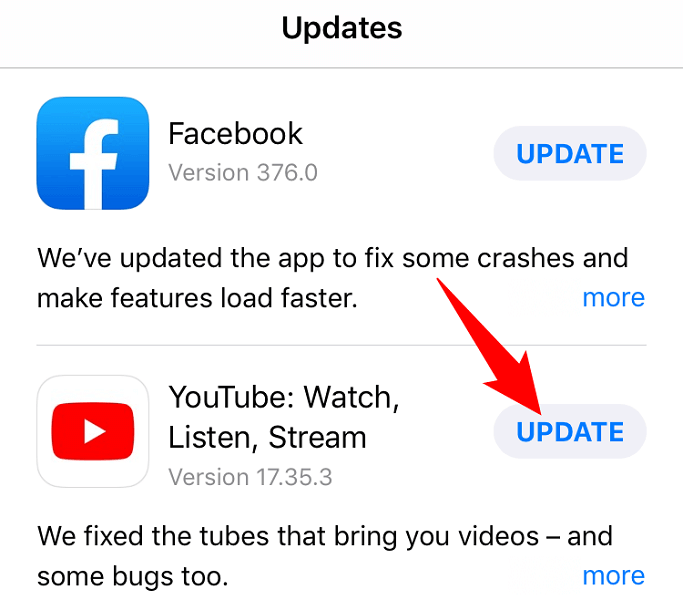
- Lancez l'application YouTube mise à jour.
Mettre à jour YouTube sur Android
- Ouvrez Google Play Store sur votre téléphone Android.
- Rechercher et sélectionner YouTube.
- Appuyez sur la mise à jour pour mettre à jour l'application.
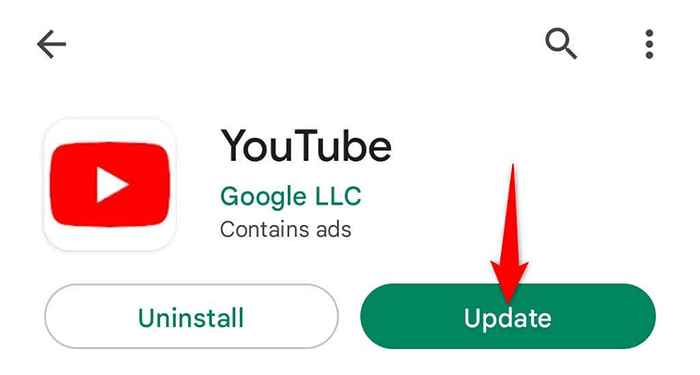
- Ouvrez l'application YouTube mise à jour.
Cache de YouTube effacer
YouTube crée et utilise des fichiers de cache sur votre téléphone pour mieux vous servir. Parfois, ces fichiers deviennent corrompus, vous empêchant d'utiliser certaines fonctions dans l'application.
Lorsque votre application YouTube se détraque, c'est une bonne idée d'effacer ces fichiers de cache pour résoudre votre problème. La suppression du cache ne supprime pas les données et les connexions de votre compte.
Notez que vous ne pouvez effacer le cache de votre application sur Android. Vous devrez désinstaller et réinstaller l'application sur votre iPhone pour supprimer le cache de l'application.
Supprimer le cache de YouTube sur Android
- Ouvrez les paramètres sur votre téléphone Android.
- Dirigez-vous vers les applications et notifications> YouTube dans les paramètres.
- Sélectionnez le stockage et le cache sur la page de l'application.
- Choisissez Effacer le cache pour supprimer le cache.
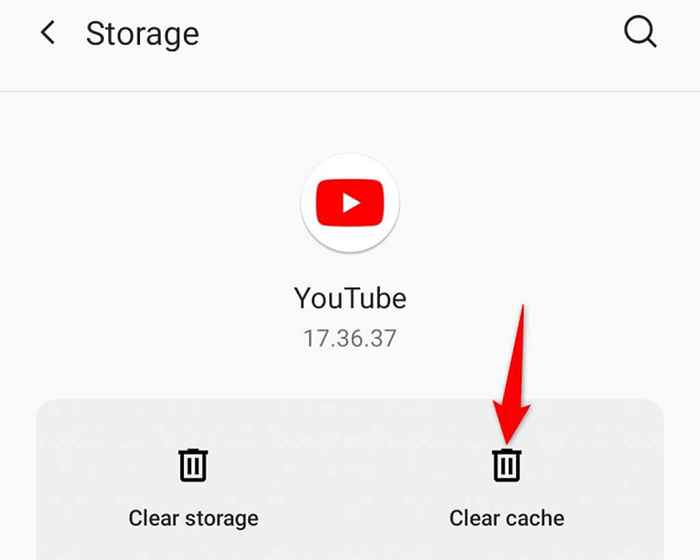
- Lancez l'application YouTube.
Désinstaller et réinstaller YouTube sur iPhone
- Appuyez et maintenez l'application YouTube sur l'écran d'accueil de votre iPhone.
- Sélectionnez X dans le coin supérieur à gauche de l'application.
- Choisissez Supprimer dans l'invite pour supprimer l'application.
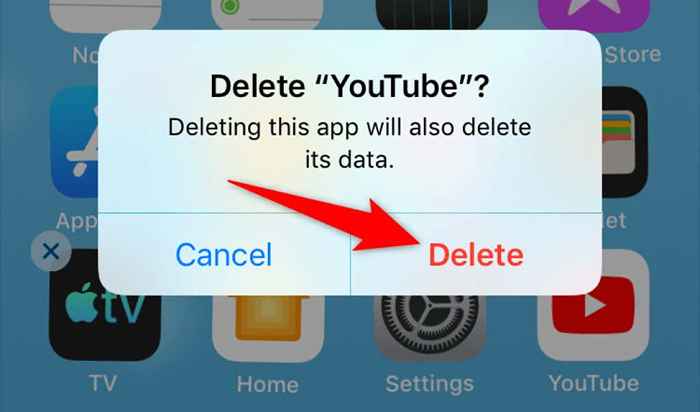
- Ouvrez l'App Store, recherchez YouTube et appuyez sur l'icône de téléchargement.
Corrigez les paramètres de date et d'heure de votre téléphone
Les paramètres de date et d'heure incorrects sur votre téléphone peuvent entraîner un dysfonctionnement de vos applications. Cela est particulièrement vrai pour les applications qui reposent sur l'heure et la date pour se synchroniser sur votre téléphone.
Vous pouvez résoudre ce problème en obtenant votre téléphone à utiliser la date et l'heure automatique, comme suit.
Définir la date et l'heure sur iPhone
- Ouvrez les paramètres de votre iPhone.
- Accédez à Général> Date et heure des paramètres.
- Basculer automatiquement sur le réglage.
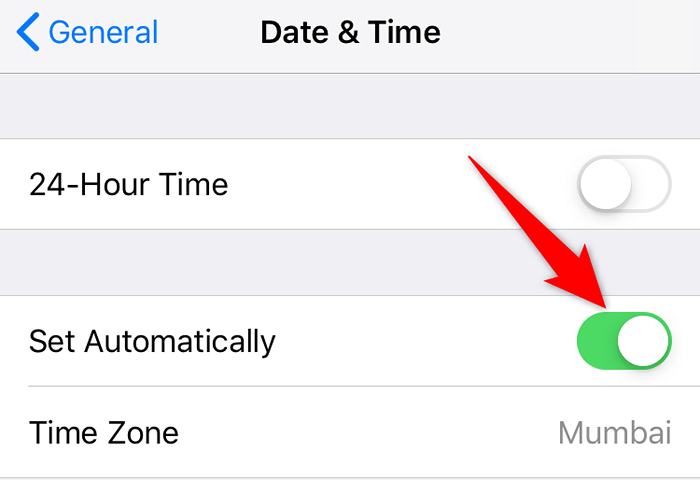
Définir la date et l'heure sur Android
- Paramètres de lancement sur votre téléphone Android.
- Rendez-vous dans le système> Date et heure des paramètres.
- Allumez les deux utilisation du temps fourni par le réseau et utilisez des options de fuseau horaire fourni par le réseau.
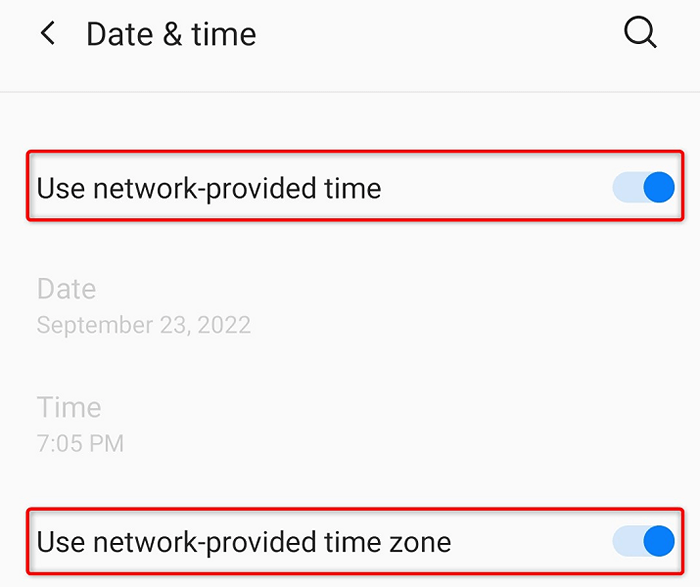
Réinitialisez les paramètres réseau de votre téléphone
Si votre application YouTube ne fonctionne toujours pas, les paramètres réseau de votre téléphone peuvent être défectueux. Les options de réseau à tort incorrect peuvent causer divers problèmes, notamment le blocage des connexions de votre application à Internet.
Vous pouvez résoudre ce problème en réinitialisant les paramètres du réseau. Vous pouvez ensuite configurer ces paramètres à partir de zéro.
Réinitialiser les paramètres réseau sur iPhone
- Ouvrez les paramètres de votre iPhone.
- Sélectionnez Général> Réinitialiser dans les paramètres.
- Choisissez de réinitialiser les paramètres du réseau.
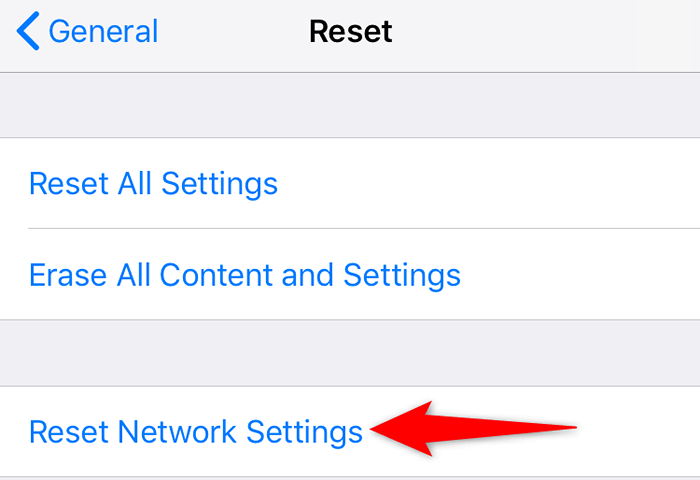
- Entrez votre mot de passe si vous êtes demandé.
- Appuyez sur Réinitialiser les paramètres du réseau dans l'invite.
Réinitialiser les paramètres réseau sur Android
- Paramètres de lancement sur votre téléphone.
- Accédez à Système> Réinitialiser les options dans les paramètres.
- Sélectionnez Réinitialiser Wi-Fi, Mobile et Bluetooth.
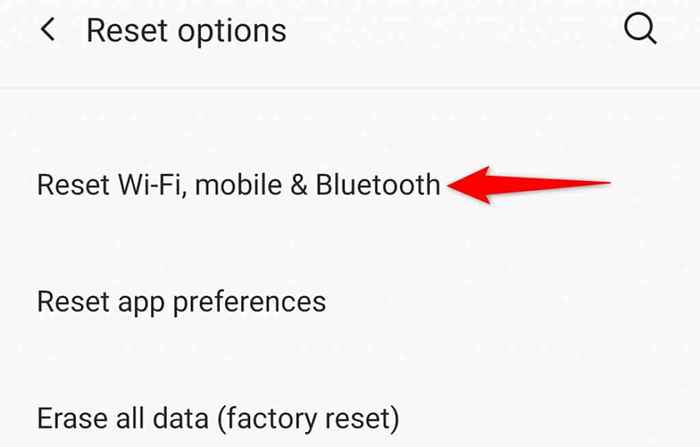
- Choisissez les paramètres de réinitialisation.
Obtenez l'application YouTube pour fonctionner sur votre smartphone
Il existe de nombreuses raisons pour lesquelles YouTube ne fonctionne pas sur votre iPhone ou votre téléphone Android. Les problèmes techniques de votre téléphone, les problèmes Internet et d'autres articles peuvent rendre l'application dysfonctionnelle.
Lorsque vous rencontrez ces problèmes, suivre les méthodes ci-dessus devrait résoudre vos problèmes.
- « Comment désactiver le démarrage rapide de Windows 11/10 (et pourquoi vous devriez)
- Que sont les cores électroniques d'Intel et les cores P? »

